 Usar etiquetas de datos
Usar etiquetas de datos Usar etiquetas de datos
Usar etiquetas de datos|
Herramienta |
Conjunto de herramientas |
|
Etiqueta de datos
|
Cotas/notas |
Usar la herramienta Etiqueta de datos para agregar etiquetas que muestran los datos asociados con objetos de dibujo. Estos datos pueden ser parámetros generales (tal como altura), campos de registro (tal como un número de modelo) o datos de IFC. También puede usar la herramienta para agregar etiquetas simples que no están vinculadas a ningún objeto, tal como un sello de fecha.
Una gran cantidad de etiquetas de datos es proporcionada en las bibliotecas de recursos Vectorworks. Para mostrar datos diferentes, o etiquetar diferentes tipos de objetos, crear una etiqueta personalizada.

|
Modo |
Descripción |
|
Definición de etiqueta activa |
Abre el Selector de recursos para seleccionar un recurso para el etiquetado; haga doble clic en un recurso para activarlo |
|
Etiqueta |
Coloca una etiqueta que no está vinculada a ningún objeto de dibujo |
|
Seleccionar objeto único |
Al hacer clic en un objeto elegible, coloca una etiqueta que está vinculada al objeto |
|
Seleccionar objetos elegibles |
Resalta todos los objetos elegibles que pueden ser seleccionados en la capa actual o en las anotaciones del viewport actual; haga clic en un objeto para etiquetarlos a todos |
|
Hacia el objeto objetivo |
Si la etiqueta activa tiene una línea directriz, el primer clic coloca la etiqueta y el segundo clic especifica el objeto objetivo |
|
Hacia la etiqueta de datos |
Si la etiqueta activa tiene una línea directriz, el primer clic especifica el objeto objetivo y el segundo clic coloca la etiqueta |
|
Preferencias |
Establece las preferencias para el objeto etiqueta de datos |
Para agregar etiquetas:
Haga clic en la herramienta y luego haga clic en Definición de etiqueta activa en la barra de Herramientas. Desde el Selector de recursos ubique el recurso deseado y haga doble clic para activarlo.
Archivos de biblioteca Vectorworks que nombran tipos específicos de objetos (tal como Etiqueta de espacio.vwx) contienen etiquetas que están diseñadas para ser fijadas a ese tipo de objeto y para mostrar datos específicos desde el objeto. Los otros archivos contienen etiquetas que no se vinculan a un objeto; sólo son usados como etiquetas.
Para crear una etiqueta personalizada, seleccione una etiqueta o un recurso de etiqueta existente para usar como un punto inicial. Edite los parámetros, la geometría y los datos según lo descrito en Crear estilos de etiqueta de datos.
Desde la barra de Herramientas, haga clic en los modos deseados para la colocación de la etiqueta y línea directriz, si es aplicable.
● Seleccione el modo Etiqueta si una etiqueta etiqueta simple (tal como un sello de fecha) está activa.
● Seleccione el modo Seleccionar objeto único o Seleccionar objetos elegibles si una etiqueta vinculada con un objeto (tal como una etiqueta de espacio) está activa.
Se muestra una alerta si la etiqueta activa no es adecuada para el modo seleccionado o para los objetos de dibujo disponibles (por ejemplo, si se seleccionó una etiqueta de puerta pero no hay puertas en la vista o capa actual). Seleccione una etiqueta o un modo diferente, o ajuste lo que se puede ver y lo seleccionado en la vista actual.
Colocar la etiqueta de la siguiente manera:
● Modo de etiqueta: Simplemente haga clic para colocar la etiqueta si la etiqueta no tiene una directriz. De otra manera, haga clic dos veces para colocar la etiqueta y el extremo de la línea directriz de manera separada.
● Modo Seleccionar objeto único: Un objeto elegible es resaltado cuando el cursor pasa sobre él. Resalte el objeto a ser etiquetado y haga clic para colocar la etiqueta si la etiqueta no tiene una directriz. De otra manera, haga clic dos veces para colocar la etiqueta y la línea directriz de manera separada.
● Modo Seleccionar objetos elegibles: Todos los objetos elegibles son automáticamente resaltados. Haga clic en cualquiera de los objetos para etiquetarlos a todos.
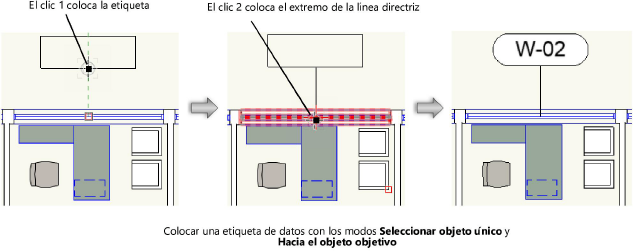
La etiqueta de datos es colocada en el plano adecuado, dependiendo de donde la herramienta es usada.
● Viewport en un contexto de anotación: plano de anotación
● Capa de diseño en vista superior/plano: plano de capa
● Capa de diseño en vista 3D: plano activo
~~~~~~~~~~~~~~~~~~~~~~~~~